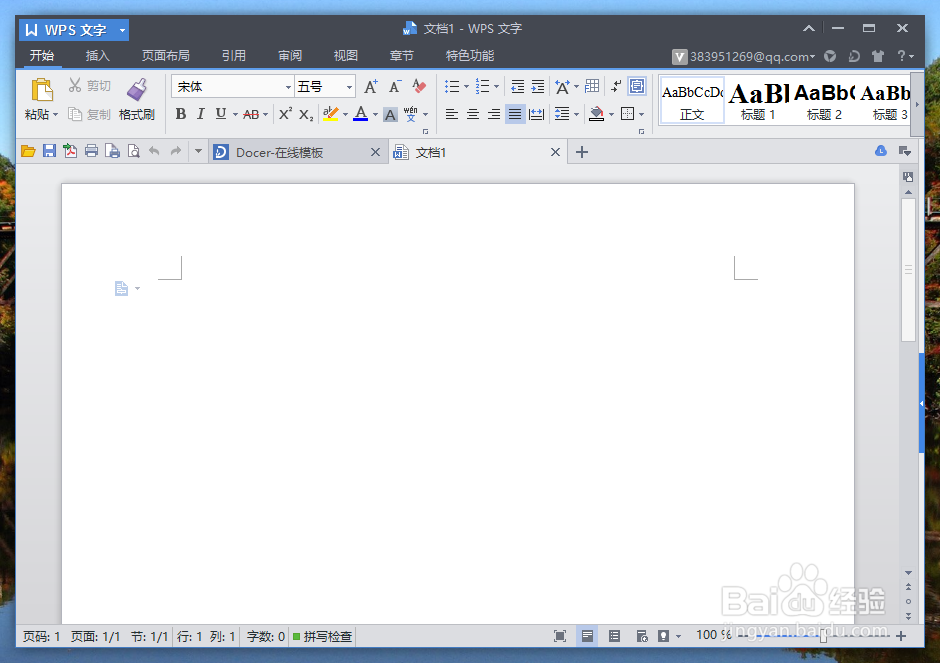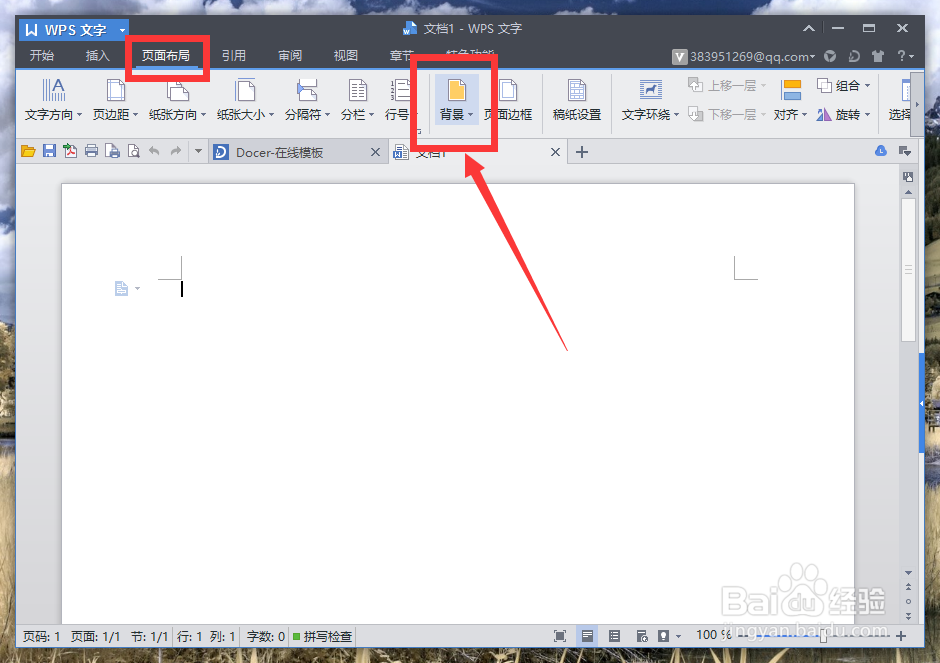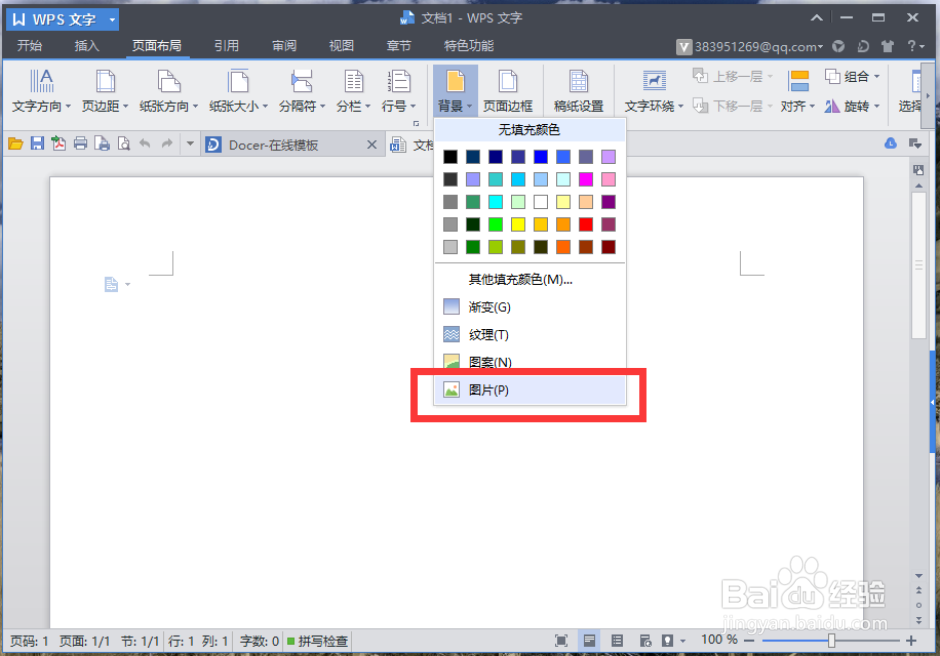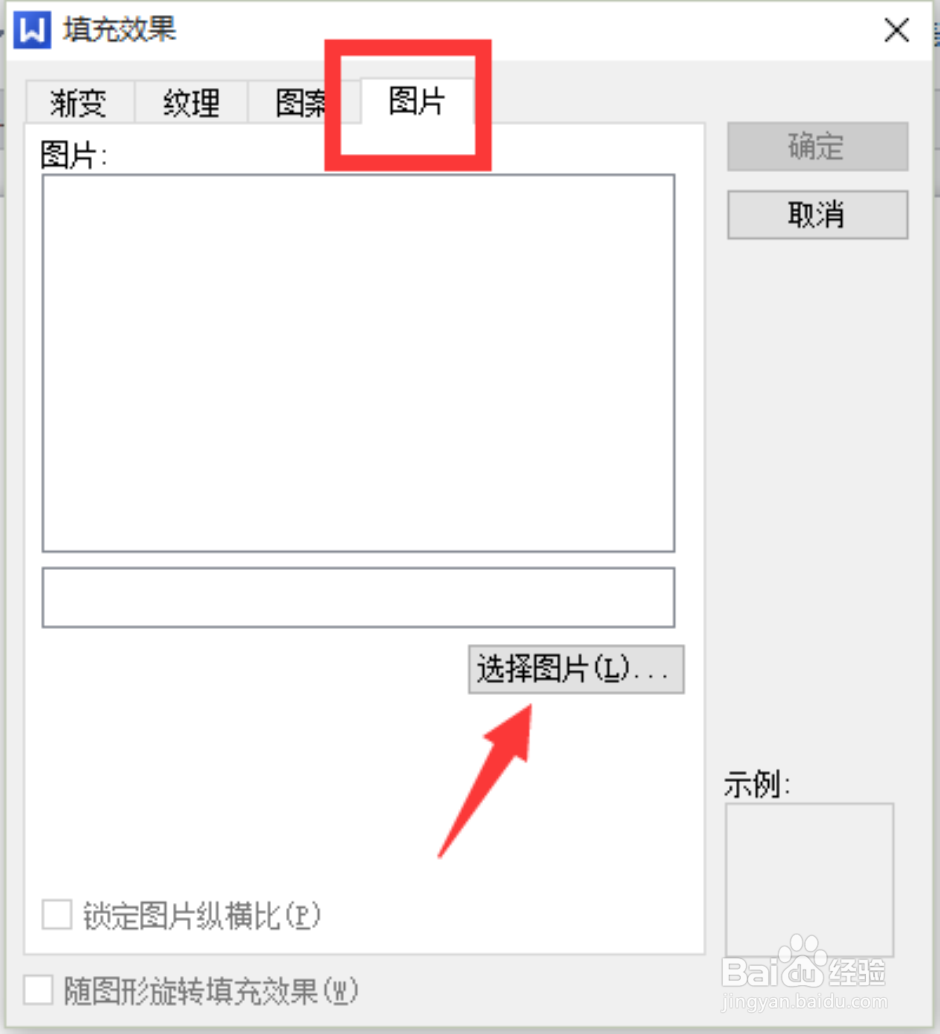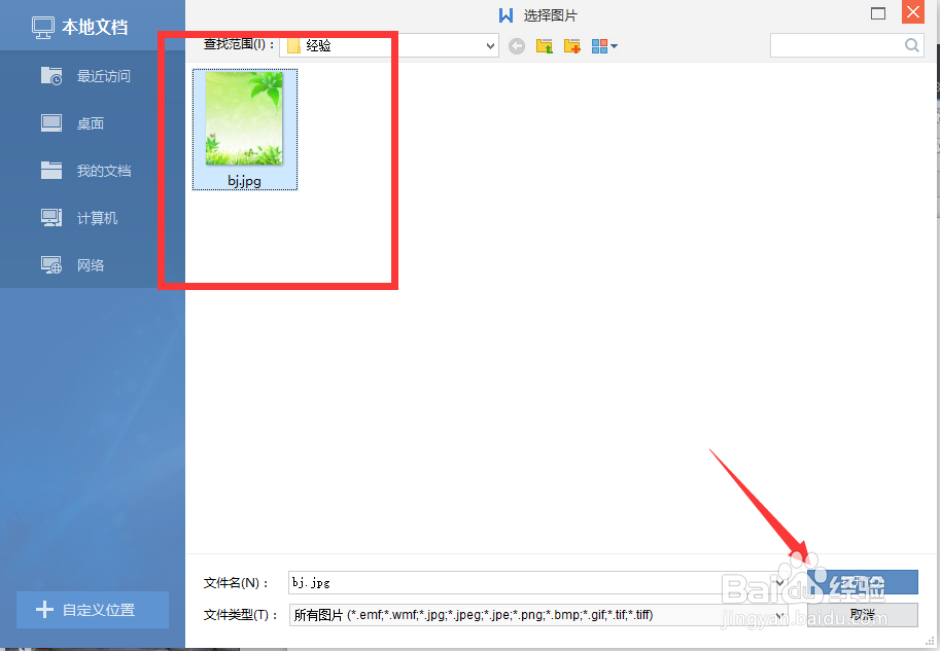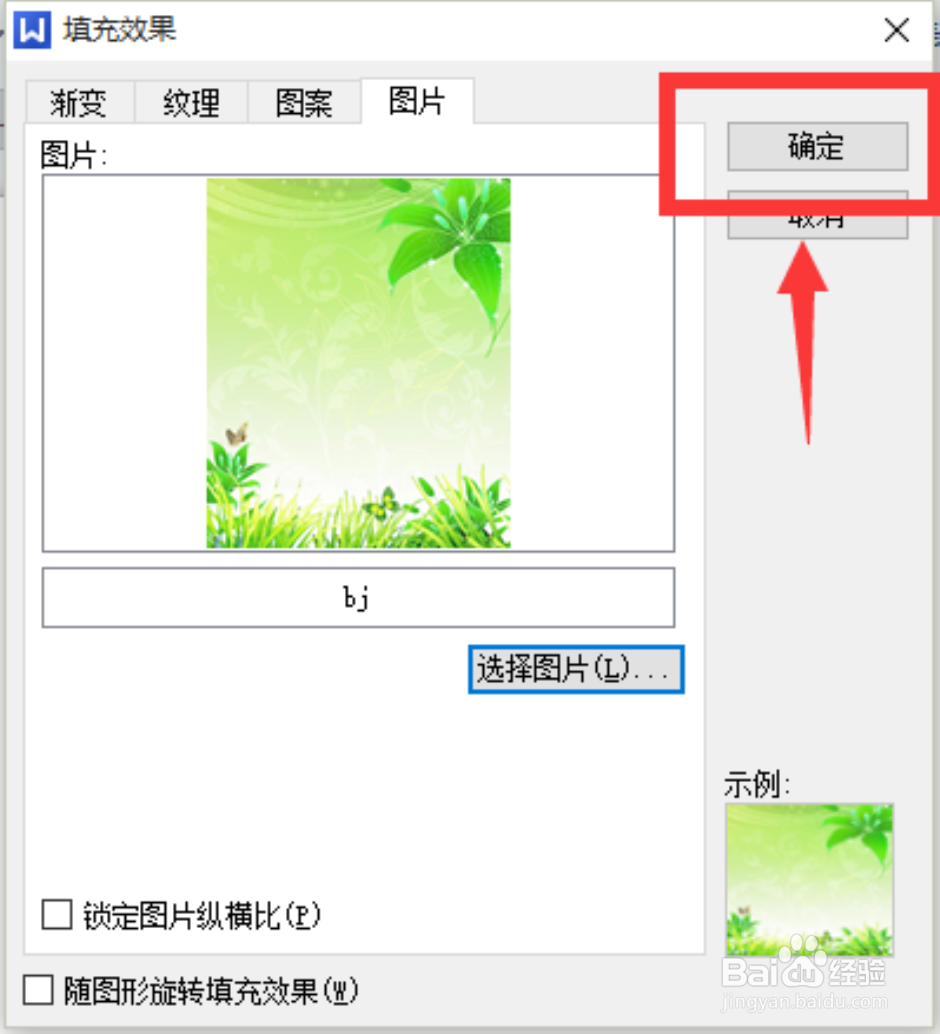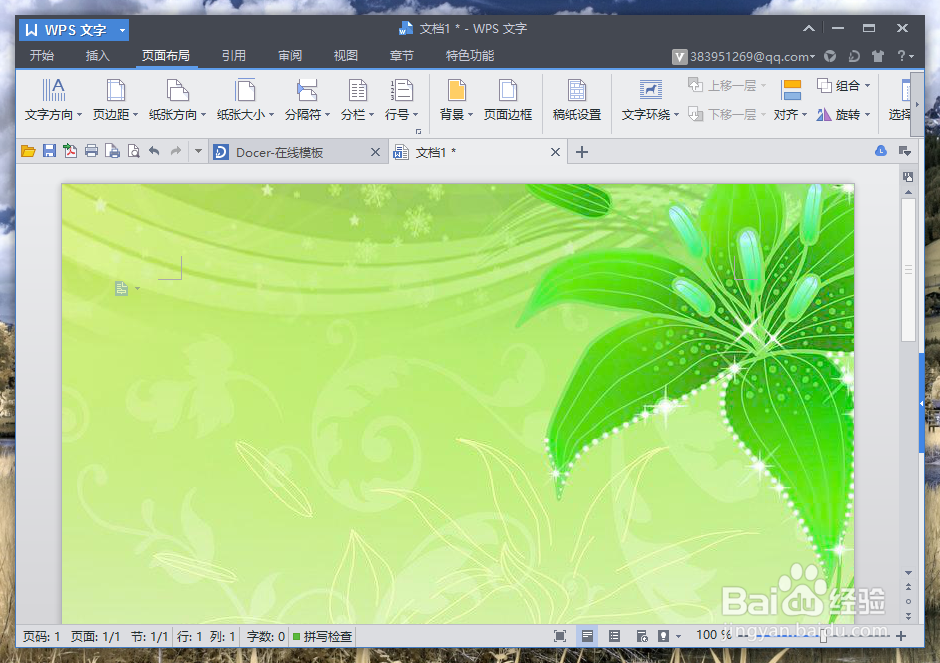wps文档怎么添加背景
1、首先打开我们的wps文档编辑程序。如图所示
2、然后点击我们菜单栏的“页面布局”按钮。如图所示
3、点击“页面布局”按钮后,在“页面布局”栏中,点击【背景】。如图所示
4、在“背景”下拉选项框中选择【图片】点击打开它。如图所示;
5、在弹出的“填充效果”窗口中,切换到“图片”选项窗口,点击【选择图片】。如图所示;
6、在弹出的的“选择图片”窗口中,找到我们用于背景的图片文件,选择好以后。点击【打开】。如图所示
7、打开以后我们就可以看到添加的背景图片了,然后点击【确定】。如图所示;
8、接着到我们的文档编辑窗口中就可以可以看到我们添加好的背景图片。如图所示;
声明:本网站引用、摘录或转载内容仅供网站访问者交流或参考,不代表本站立场,如存在版权或非法内容,请联系站长删除,联系邮箱:site.kefu@qq.com。
阅读量:46
阅读量:63
阅读量:96
阅读量:87
阅读量:33